- 11 آموزش آسان وردپرس برای مبتدیان (آسان برای درک)
- چاپ کاتالوگ
- چاپ دیجیتال؛ انتخابی مناسب برای چاپ بنر
- روش دیجیتال چاپ بنر چیست؟
- هدف از چاپ کارت ویزیت چیست؟
- نکاتی که قبل از چاپ کارت ویزیت باید بدانید
- مزایای چاپ کاغذ دیواری نسبت به رنگ چیست؟
- تاریخچه چاپ دیجیتال به چه زمانی برمیگردد؟
- بهترین اندازه برای تراکت های شما کدامند؟
- لایت باکس چیست؟
آخرین مطالب
جستجوگر
یافته ها در جستجو
امکانات وب
پر مخاطب ها
آرشیو مطالب
برچسب ها
قبل از ورود به آموزش مقدماتی وردپرس، می خواهم چند کلمه برای'>برای بهتر شدن شما بگویم.
وردپرس یک سیستم وبلاگ نویسی متن باز و در عین حال معروف است که به شما امکان می دهد یک وب سایت از ابتدا بسازید. سفارشی کردن و مدیریت یک سایت از باطن در اینجا فقط یک تکه کیک است.
خوشحالم که فرصت خوبی برای نوشتن آموزش مبتدی وردپرس برای خوانندگان جدیدم به دست آوردم. من هر سوال متداول جستجو شده را با یک تصویر واضح توضیح داده ام.
از آنجایی که چندین مرحله درگیر است، فکر نکنید که درک تنظیمات دشوار خواهد بود. شما به راحتی می توانید بدون هیچ مشکلی این کار را انجام دهید.
1. چگونه Index.Php را از URL وردپرس حذف کنیم؟
این یک سوال متداول توسط مبتدیان وردپرس است!
مرحله 1: به داشبورد وردپرس > تنظیمات > پیوند ثابت بروید
مرحله 2: همانطور که در تصویر زیر نشان داده شده است ، گزینه " نام پست " را انتخاب کنید.
مرحله 3: همچنین همانطور که در تصویر نشان داده شده است – /%postname%/ را در ساختار سفارشی وارد کنید.
خودشه! شما با موفقیت index.php را از URL وردپرس حذف کردید.
2. چگونه رنگ منو در وردپرس را تغییر دهیم؟
این کاملاً به موضوعی که در وبلاگ خود نصب کرده اید بستگی دارد. از این رو، ارائه CSS دقیق برای تغییر رنگ دشوار خواهد بود.
با این حال، من یک کد CSS پیشفرض وردپرس را به اشتراک میگذارم و اگر از قالب وردپرس Astra استفاده کنید، مناسب خواهد بود.
اگر از این تم محبوب وردپرس استفاده نمی کنید، باید این مقایسه Astra Pro در مقابل رایگان را بررسی کنید تا کیفیت آن را درک کنید.
این کد CSS برای تغییر رنگ منوی وردپرس است!
از Dashboard > Appearance > Customize > Additional CSS دیدن کنید
اکنون کدها را اضافه کنید!
تغییر رنگ پسزمینه منو
.main-navigation{
background: #f6cbcb;
}تغییر رنگ متن منو
.main-navigation ul li a{ color: #ffffff !important;
}منو مورد فعلی رنگ را انتخاب کنید
.main-navigation .current-menu-item{ background:#c07777;
}منو مورد فعلی رنگ متن را انتخاب کنید
.main-navigation .current-menu-item a{ color:#111111 !important;
}تغییر رنگ پسزمینه شناور منو
.main-navigation ul li:hover{ background:#c07777;
}تغییر رنگ متن شناور منو
.main-navigation ul li a:hover{ color:#111111 !important;
}رنگ پسزمینه منوی کشویی یا زیر منو را تغییر دهید
.main-navigation .sub-menu{ background: #f6cbcb;
}3. چگونه در وردپرس متن را دور تصویر بپیچیم؟
شما باید این ویژگی ساده وردپرس را بدانید!
مرحله 1 : از بخش ویرایش پست خود دیدن کنید
مرحله 2 : تصویر را آپلود کنید
مرحله 3 : به مکانی که می خواهید تصویر را در آن قرار دهید بروید. تراز سمت چپ را همانطور که در تصویر زیر نشان داده شده است انتخاب کنید
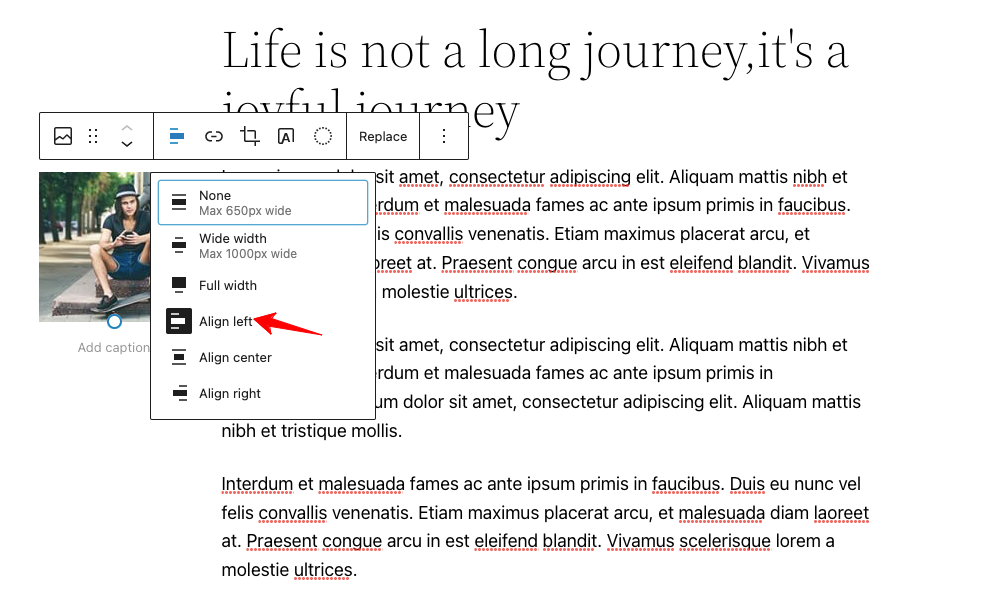
مرحله 4 : اگر تراز راست مورد نیاز شماست، این کار را به این صورت انجام دهید.
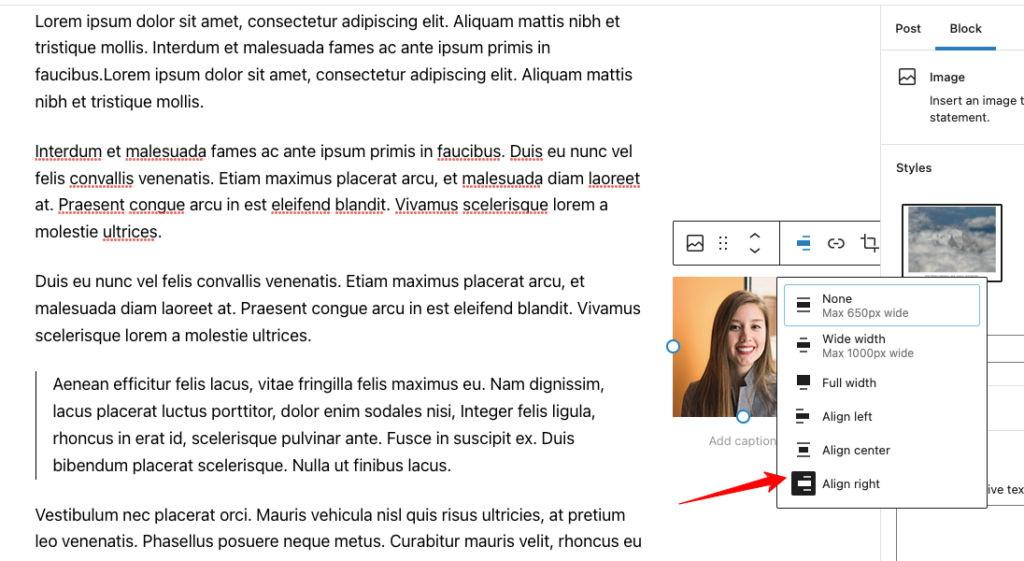
مرحله 5 : تنظیمات را ذخیره کرده و خروجی را بررسی کنید. مانند خواهد بود
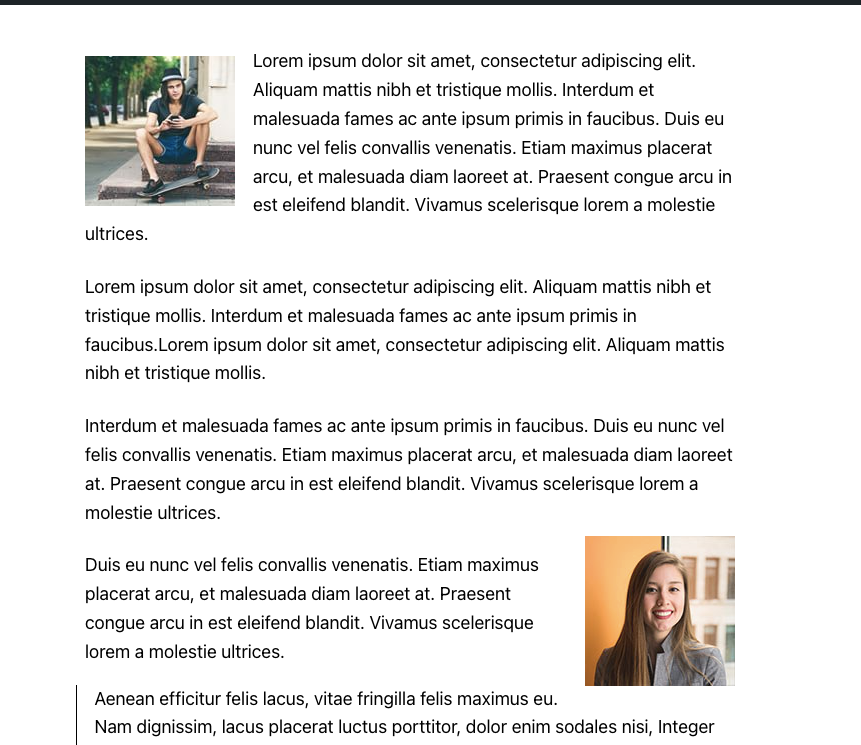
4. چگونه رنگ پیوند را در وردپرس تغییر دهیم؟
افزودن لینک به محتوا اعتبار سایت شما را بهبود می بخشد! برای تغییر رنگ لینک در وردپرس مراحل زیر را دنبال کنید!
مرحله 1 : امیدواریم پیوند داخلی خود را همانطور که در تصویر زیر انجام داده ایم اضافه کرده باشید
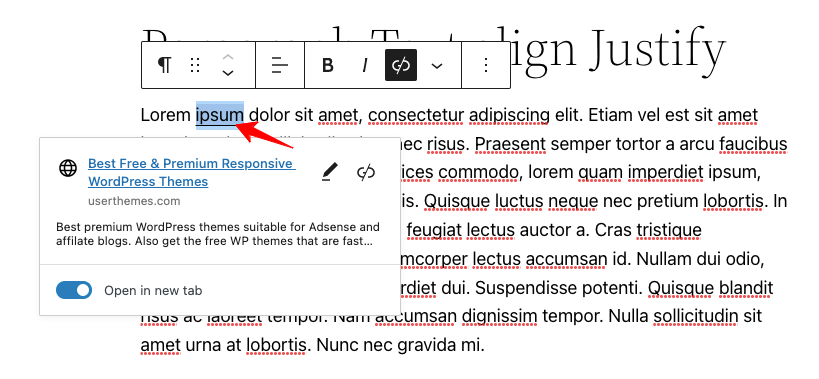
مرحله 2 : از Dashboard > Appearance > Customize > Additional CSS دیدن کنید. برای تغییر رنگ پیوند وردپرس، کدهای CCS را اضافه کنید
a{
color:#ff0000;
}پس از اضافه کردن CSS بالا، خروجی به شکل زیر است
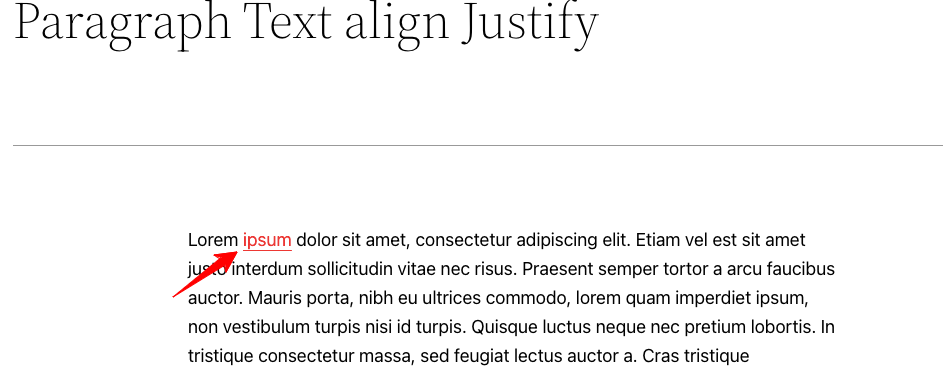
مرحله 3: اگر می خواهید رنگ را در حالی که ماوس را روی پیوند قرار می دهید تغییر دهید، CSS زیر را اضافه کنید.
a:hover {
color:#0000ff;
}5. چگونه رنگ هدر را در وردپرس تغییر دهیم؟
فقط باید کدهای زیر را در قسمت CSS اضافی قرار دهید. پس از افزودن کدها، رنگ پس زمینه هدر سایت شما تغییر می کند.
header{ background-color:#eeeeee;
}6. چگونه نویسنده را در وردپرس مخفی کنیم؟
اکثر مضامین این امکان را دارند که نویسنده byline و همچنین قسمت بعد از نویسنده پست را در گزینه تم خود پنهان کنند
در اینجا من CSS پیش فرض را برای غیرفعال کردن نویسنده در بیست و بیست و یک موضوع ارائه می کنم
روشن باشید - داشبورد > ظاهر > سفارشی سازی > CSS اضافی
.author-bio{
display:none;
}یا به سادگی تمام فیلدهای نمایه را مانند تصویر زیر خالی بگذارید، سپس بخش نویسنده شما بعد از پست نشان داده نخواهد شد.
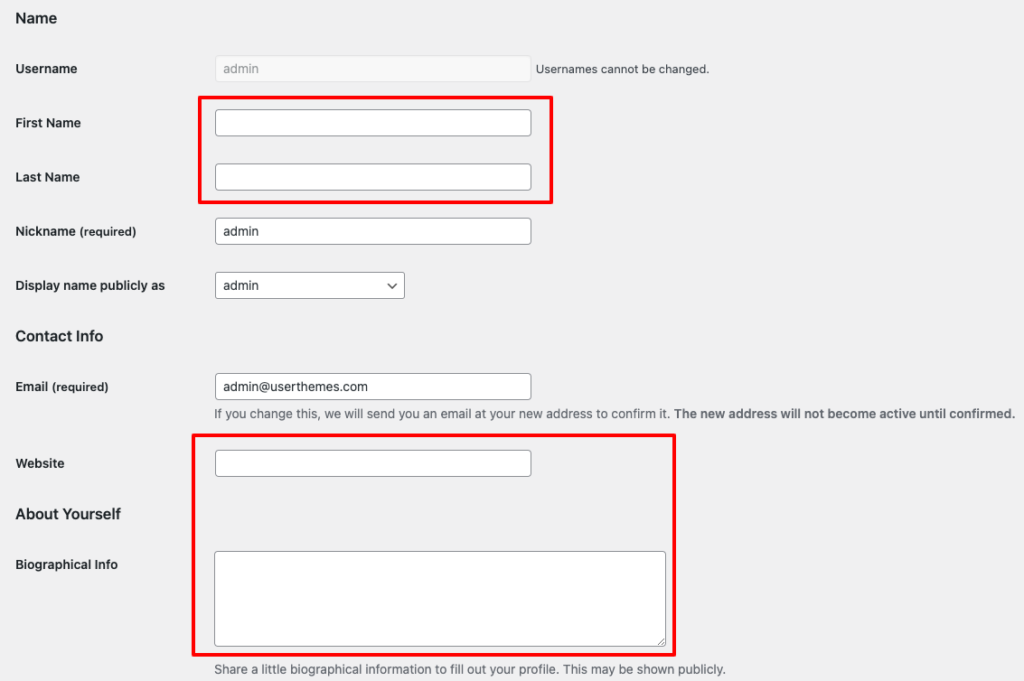
7. چگونه نظرات را غیرفعال کنیم؟
برای غیرفعال کردن نظرات در کل وب سایت ، باید
از Dashboard > Settings > Discussion Settings دیدن کنید
و تیک دو گزینه زیر را مانند اسکرین شات بردارید.
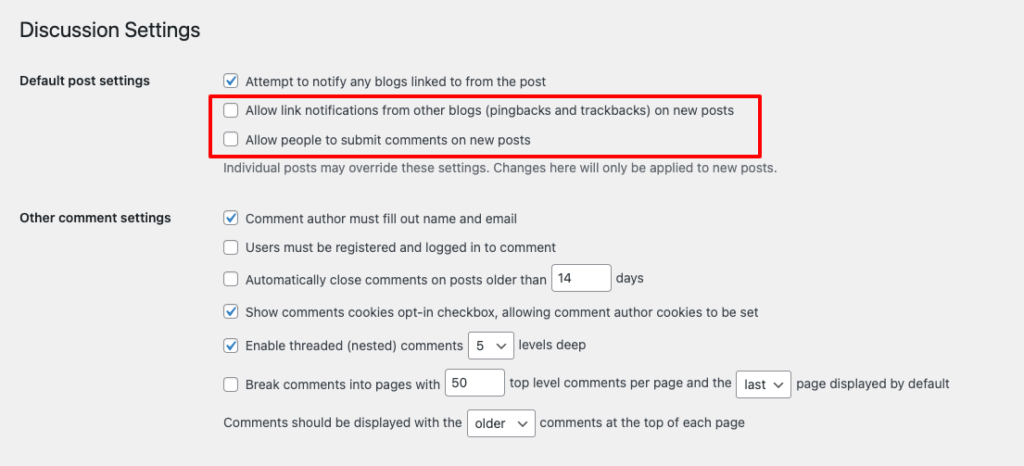
برای پاک کردن نظرات در چندین پست ، مطابق تصویر زیر عمل کنید
مرحله 1 : داشبورد وردپرس > پست ها > ویرایش
مرحله 2 : همه پست ها را انتخاب کنید، روی Apply کلیک کنید
مرحله 3 : اکنون در قسمت نظرات گزینه “ Do not allow ” را انتخاب کنید.
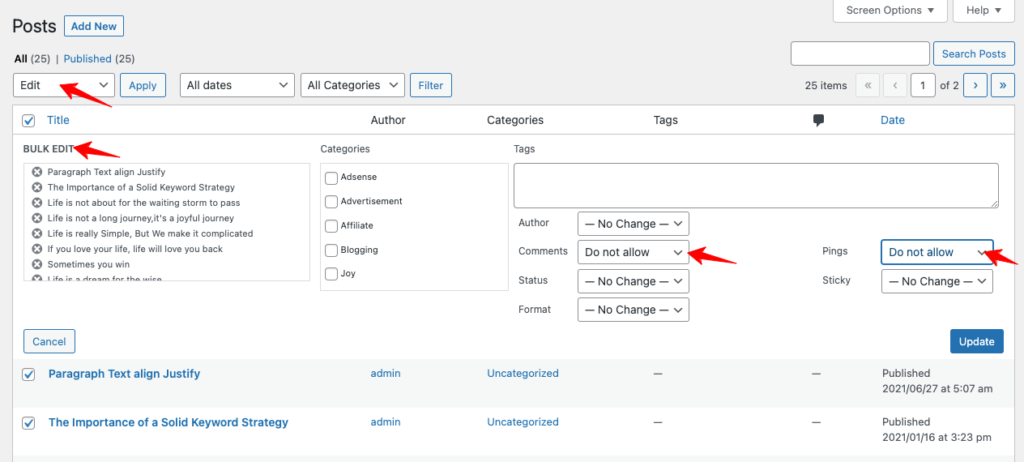
برای غیرفعال کردن نظرات در یک پست خاص ، تصویر زیر را بررسی کنید.
به بخش ویرایش پست خود مراجعه کنید، سپس تیک گزینه های موجود در نوار کناری را مانند تصویر زیر بردارید.
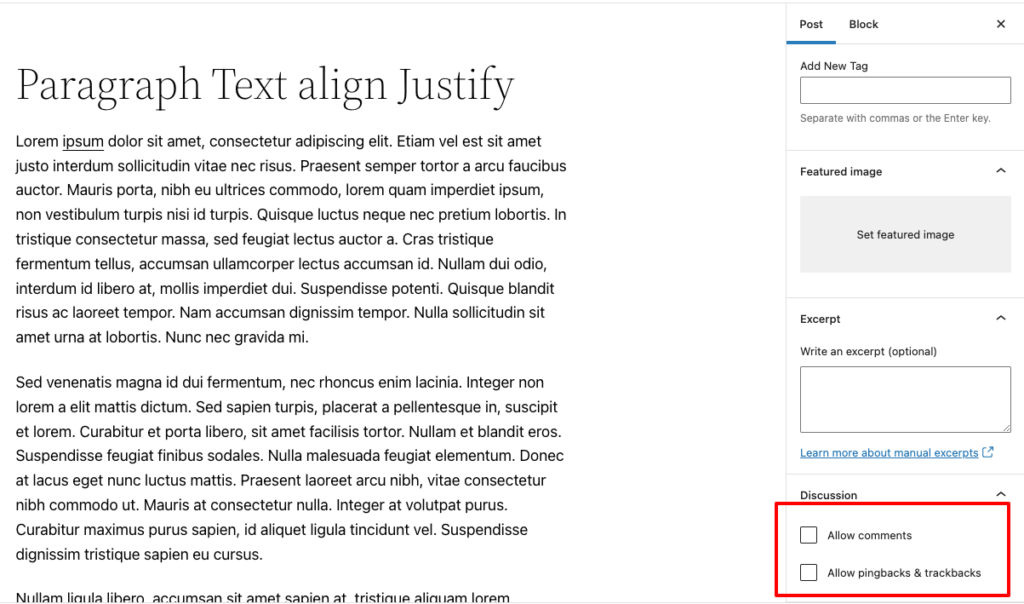
8. چگونه همه نظرات را در وردپرس حذف کنیم؟
2 روش مختلف برای حذف نظرات در وردپرس وجود دارد. بیایید آنها را یکی یکی ببینیم!
اولین روش برای حذف نظرات وردپرس
مرحله 1: به داشبورد > نظرات بروید
مرحله 2: گزینه - Author را انتخاب کنید و سپس روی - Move to Trash کلیک کنید . پس از انتقال نظرات به سطل زباله، روی – Trash > Empty Trash کلیک کنید
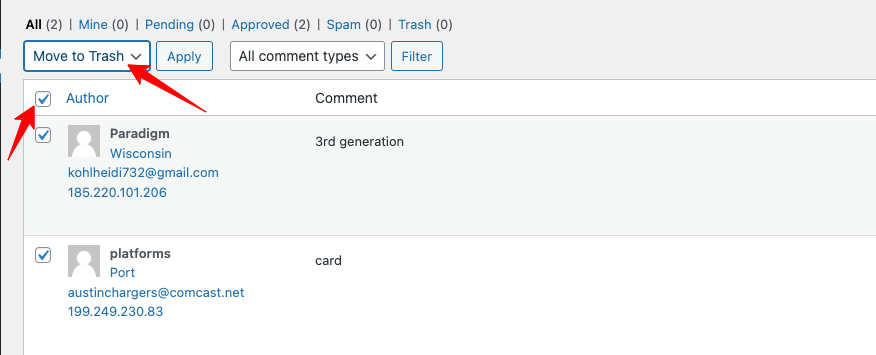
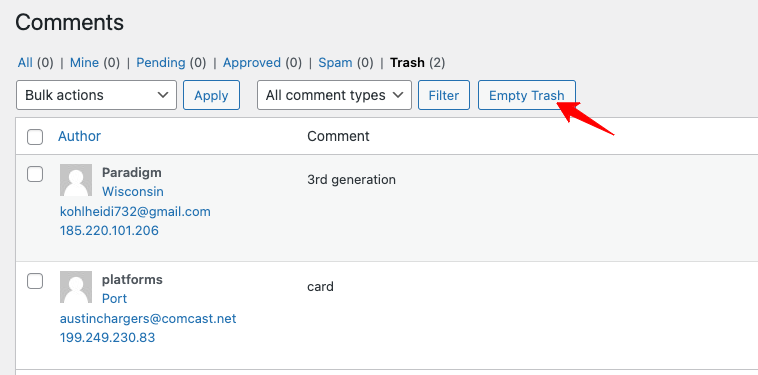
راه دوم برای حذف نظرات در وردپرس
مرحله 1: افزونه را نصب کنید – WP Bulk Delete . بیایید ببینیم چگونه با این افزونه همه نظرات را حذف کنیم!
مرحله 2: پس از نصب افزونه، Dashboard > WP Bulk Delete را کلیک کنید – گزینه Delete Idea
مرحله 3 : تمام گزینه ها را فعال کنید تا از شر تمام نظرات وردپرس خلاص شوید. اسکرین شات زیر را بررسی کنید!
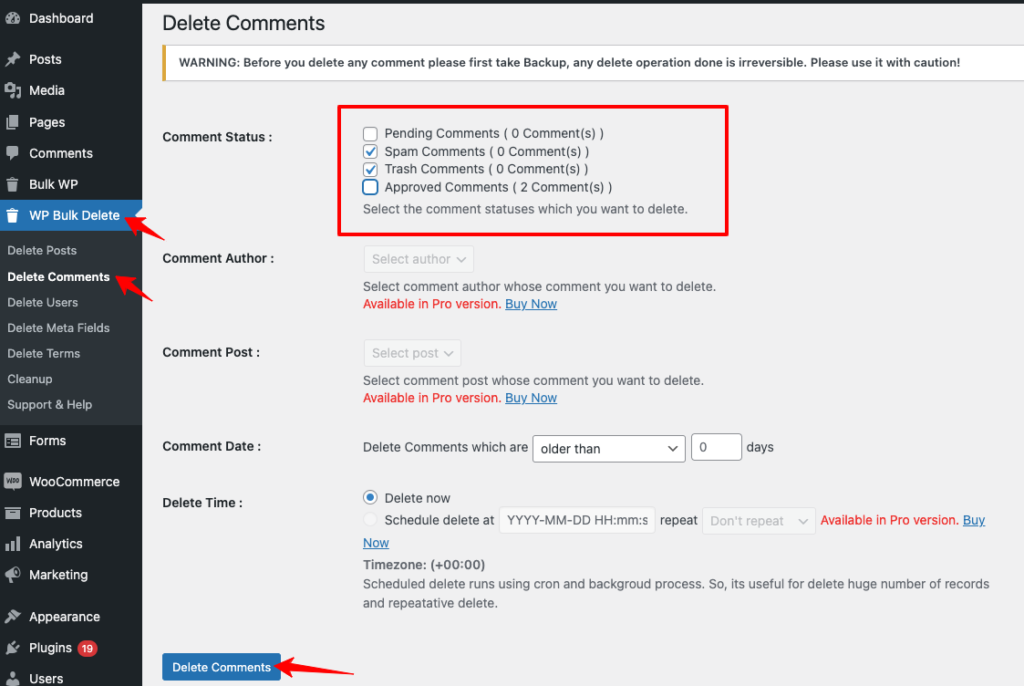
9. چگونه نام وبلاگ را در وردپرس تغییر دهیم؟
نحوه تغییر یا تغییر نام وبلاگ در وردپرس – یکی از سوالات متداول کاربران جدید است. حالا بیایید این آموزش آسان'>آسان وردپرس را ببینیم!
مرحله 1: به داشبورد خود > تنظیمات > تنظیمات عمومی بروید
مرحله 2: گزینه عنوان سایت را گم کنید. شما می توانید نام وبلاگ را بر اساس نیاز خود تغییر دهید. اسکرین شات زیر را بررسی کنید!
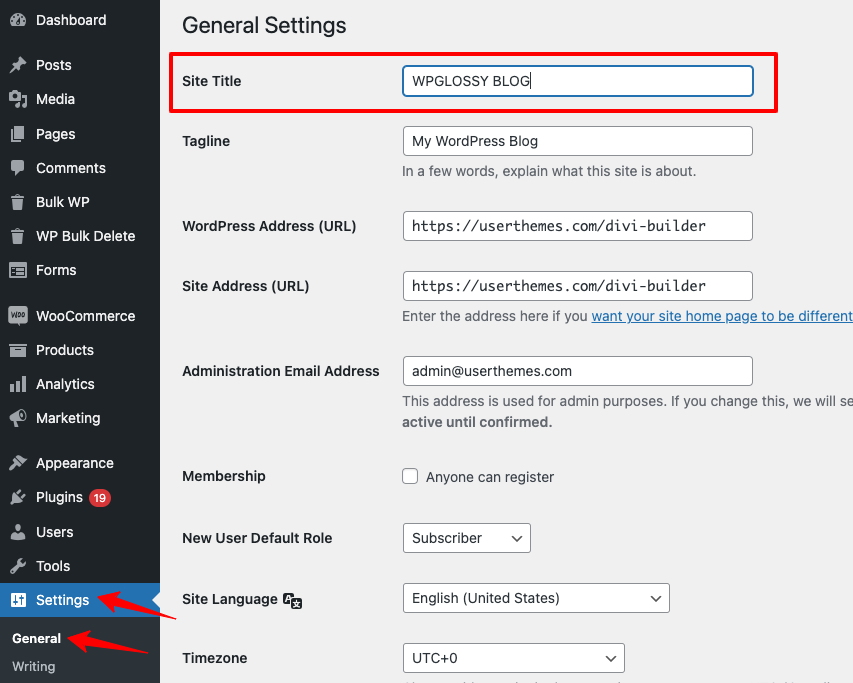
10. چگونه می توانم سایت وردپرس خود را عمومی کنم؟
به طور پیش فرض، تمام سایت های وردپرس فقط عمومی هستند !
مرحله 1: برای نشان دادن سایت خود به یک موتور جستجوی خاص مانند google، باید نقشه سایت را از طریق کنسول جستجوی Google https://developers.google.com/search ارسال کنید.
مرحله 2 : « کنسول جستجو » را در پایین سایت در بخش «ابزارها» انتخاب کنید!
برای ارسال نقشه سایت، آموزش زیر را بررسی کنید!
برای غیرفعال کردن سایت خود از موتورهای جستجو، باید این آموزش اولیه وردپرس را دنبال کنید!
داشبورد > تنظیمات-> تنظیمات خواندن را انتخاب کنید
در آنجا می توانید سایت خود را از موتورهای جستجو محدود کنید. به تصویر زیر نگاه کنید، آن گزینه را انتخاب کنید - موتورهای جستجو را از فهرست کردن این سایت منع کنید
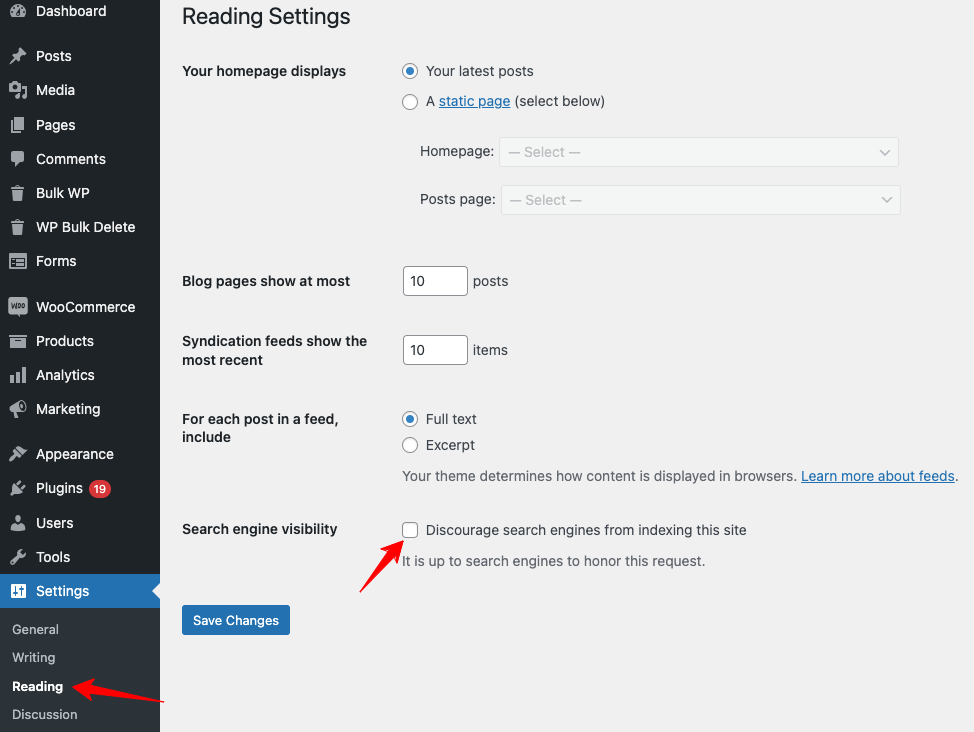
11. چگونه می توان زیر عنوان در وردپرس اضافه کرد؟
اضافه کردن عنوان فرعی فقط علم موشک در وردپرس نیست!
مرحله 1 : به Dashboard > Posts بروید
مرحله 2 : روی « افزودن پست جدید » یا « ویرایش » کلیک کنید و اکنون میتوانید عنوان فرعی را همانطور که در تصویر نشان داده شده است اضافه کنید.
مرحله 3 : ابتدا باید بلوک های عنوان را اضافه کنید. بنابراین، روی دکمه " + " در ویرایشگر گوتنبرگ خود کلیک کنید. " سرفصل " را از لیست انتخاب کنید!
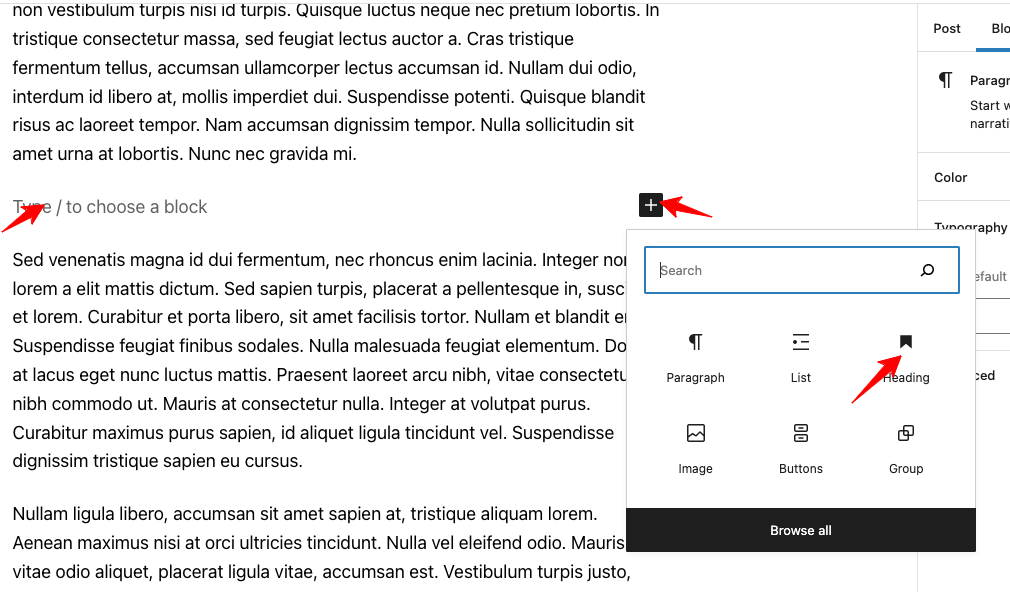
مرحله 4 : H2، H3، H4، H5 یا H6 را انتخاب کنید و متن زیرموضوع را مطابق با نیاز خود وارد کنید . همین!
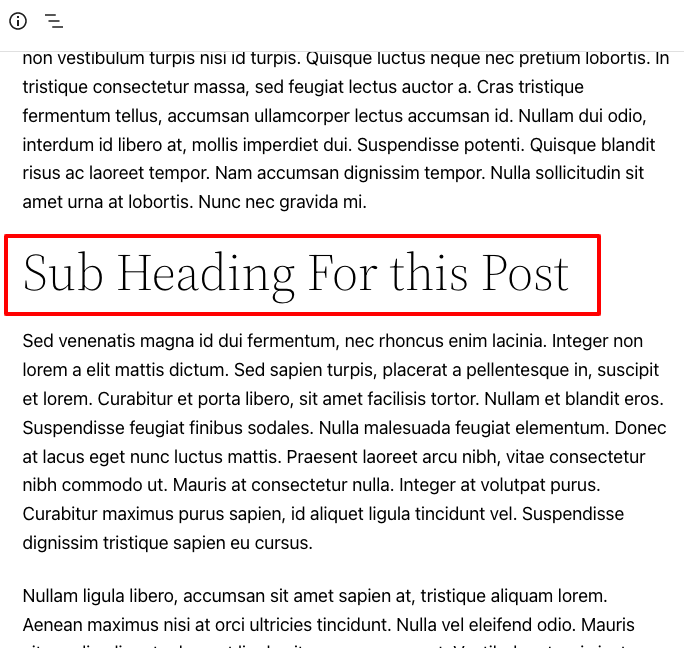
بسته بندی
وردپرس بهترین سیستم مدیریت محتوا است که از طریق ماهیت انعطاف پذیر خود به ساخت میلیون ها وب سایت کمک می کند.
برای یادگیری وردپرس نیازی به خرید کتاب های گران قیمت ندارید. از آنجایی که رابط کاربری آسانی دارد، میتوانید مهارتهای خود را در طراحی و مدیریت وبسایتهای خود در اینجا تسلط دهید.
من چندین شک از مبتدیان وردپرس دریافت کرده ام و از این رو این آموزش اولیه را با تصاویر دقیق آماده کردم.
اگر با این CMS معروف مشکلی دارید یا مشکلی دارید، لطفا سوالات خود را در بخش نظرات به اشتراک بگذارید. من به آنها تا حد امکان دقیق پاسخ خواهم داد.
منابع: http://webkima.blogfa.com/
http://webkima.blogfa.com/post/5
https://www.wpglossy.com/wordpress-tutorials-for-beginners/
https://eduwordpress.tebyan.net/post/4
https://webkima.com/wordpress-tutorials/

